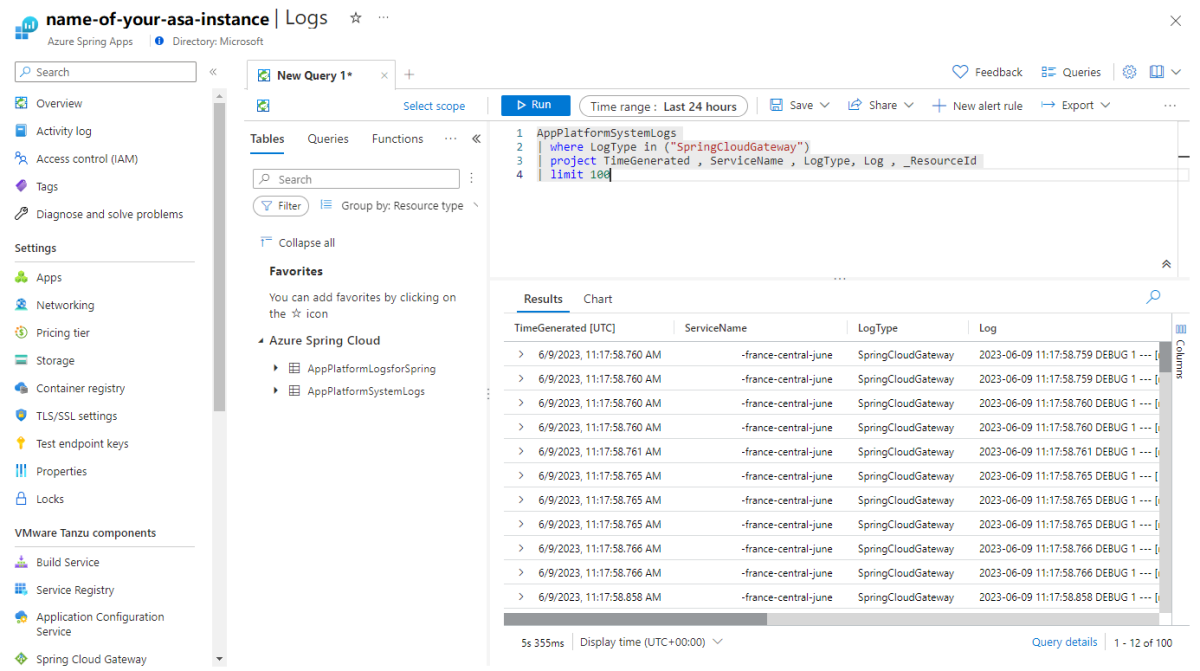Řešení potíží s bránou VMware Spring Cloud
Poznámka:
Plány Basic, Standard a Enterprise budou od poloviny března 2025 vyřazeny ze 3letého období vyřazení. Doporučujeme přejít na Azure Container Apps. Další informace najdete v oznámení o vyřazení Azure Spring Apps.
Od 30. září 2024 bude od 30. září 2024 zastaralý plán s úplným vypnutím po šesti měsících. Doporučujeme přejít na Azure Container Apps. Další informace najdete v tématu Migrace spotřeby Azure Spring Apps Úrovně Standard a vyhrazeného plánu do Azure Container Apps.
Tento článek se vztahuje na: ❎ Basic/Standard ✅ Enterprise
V tomto článku se dozvíte, jak řešit potíže s bránou Spring Cloud pro VMware Tanzu s plánem Azure Spring Apps Enterprise. Další informace o bráně VMware Spring Cloud najdete v tématu Konfigurace brány VMware Spring Cloud.
Požadavky
- Již zřízená instance služby plánu Azure Spring Apps Enterprise s povolenou bránou VMware Spring Cloud. Další informace najdete v tématu Rychlý start: Sestavování a nasazování aplikací do Azure Spring Apps pomocí plánu Enterprise.
-
Azure CLI verze 2.45.0 nebo novější K instalaci rozšíření Azure Spring Apps použijte následující příkaz:
az extension add --name spring.
Kontrola metrik brány
Další informace o tom, jak zkontrolovat metriky na webu Azure Portal, najdete v části Společná stránka metrik v části Metriky pro Azure Spring Apps.
Další informace o jednotlivých podporovaných metrikách najdete v části Brána metrik pro Azure Spring Apps.
Kontrola protokolů brány
Brána Spring Cloud se skládá z následujících dílčích součástí:
-
spring-cloud-gateway-operatorje určená ke správě brány. -
spring-cloud-gatewayplní funkce.
K dispozici jsou protokoly obou dílčích komponent. Následující části popisují, jak tyto protokoly zkontrolovat.
Použití streamování protokolů v reálném čase
Protokoly můžete streamovat v reálném čase pomocí Azure CLI. Další informace najdete v tématu Streamování protokolů komponent spravovaných službou Azure Spring Apps v reálném čase. Následující příklady ukazují, jak můžete pomocí příkazů Azure CLI průběžně streamovat nové protokoly pro spring-cloud-gateway a spring-cloud-gateway-operator dílčí podkomponenty.
Pomocí následujícího příkazu streamujte protokoly pro spring-cloud-gateway:
az spring component logs \
--resource-group <resource-group-name> \
--service <Azure-Spring-Apps-instance-name> \
--name spring-cloud-gateway \
--all-instances \
--follow
Pomocí následujícího příkazu streamujte protokoly pro spring-cloud-gateway-operator:
az spring component logs \
--resource-group <resource-group-name> \
--service <Azure-Spring-Apps-instance-name> \
--name spring-cloud-gateway-operator \
--all-instances \
--follow
Použití Log Analytics
Následující části ukazují, jak zobrazit systémové protokoly pomocí Log Analytics.
Nastavení diagnostiky pro Log Analytics
Před dotazem na protokoly pro bránu VMware Spring Cloud musíte zapnout systémové protokoly a odeslat je do služby Log Analytics. Pokud chcete povolit systémové protokoly na webu Azure Portal, postupujte následovně:
Otevřete instanci Azure Spring Apps.
V navigační nabídce vyberte Nastavení diagnostiky.
Vyberte Přidat nastavení diagnostiky nebo vyberte Upravit nastavení pro existující nastavení.
V části Protokoly vyberte kategorii Systémové protokoly.
V části Podrobnosti o cíli vyberte Možnost Odeslat do pracovního prostoru služby Log Analytics a pak vyberte váš pracovní prostor.
Výběrem možnosti Uložit aktualizujte nastavení.
Kontrola protokolů v Log Analytics
Pokud chcete zkontrolovat protokoly spring-cloud-gateway webu Azure Portal a spring-cloud-gateway-operator použít ho, postupujte následovně:
Ujistěte se, že jste zapnuli systémové protokoly. Další informace najdete v části Nastavení diagnostiky pro Log Analytics .
Otevřete instanci Azure Spring Apps.
V navigačním podokně vyberte Protokoly a pak vyberte Přehled.
V podokně úprav dotazu použijte následující ukázkové dotazy. Upravte časový rozsah a pak vyberte Spustit a vyhledejte protokoly.
Pokud chcete zobrazit protokoly pro
spring-cloud-gateway, použijte následující dotaz:AppPlatformSystemLogs | where LogType in ("SpringCloudGateway") | project TimeGenerated , ServiceName , LogType, Log , _ResourceId | limit 100Pokud chcete zobrazit protokoly pro
spring-cloud-gateway-operator, použijte následující dotaz:AppPlatformSystemLogs | where LogType in ("SpringCloudGatewayOperator") | project TimeGenerated , ServiceName , LogType, Log , _ResourceId | limit 100
Poznámka:
Než budou protokoly dostupné v Log Analytics, může to několik minut zdržet.
Úprava úrovní protokolu
Tato část popisuje, jak upravit úrovně protokolů pro bránu VMware Spring Cloud a jako příklad nabízí jeden protokolovací nástroj.
Důležité
Než začnete, nezapomeňte porozumět podrobnostem a dopadům úprav úrovní protokolů v části Konfigurace úrovní protokolů v části Konfigurace brány VMware Spring Cloud.
Pomocí následujících kroků upravte úrovně protokolů:
- V instanci Azure Spring Apps vyberte v navigačním podokně bránu Spring Cloud a pak vyberte Konfigurace.
-
V oddílech Vlastnosti vyplňte dvojici
logging.level.org.springframework.cloud.gateway=DEBUGklíč/hodnota . - Výběrem možnosti Uložit uložte změny.
- Po úspěšném provedení změny najdete podrobnější protokoly pro řešení potíží, například informace o způsobu směrování požadavků.
Nastavení pravidel upozornění
Pravidla upozornění můžete vytvořit na základě protokolů a metrik. Další informace najdete v tématu Vytvoření nebo úprava pravidla upozornění na metriku.
Pomocí následujících kroků můžete přímo vytvořit pravidla upozornění z webu Azure Portal pro Azure Spring Apps:
- Otevřete instanci Azure Spring Apps.
- Přejděte do protokolů nebo metrik.
- Napište dotaz protokolu v podokně Protokoly nebo přidejte graf metrik.
- Vyberte Nové pravidlo upozornění. Tato akce vás provede v podokně Vytvořit pravidlo upozornění a dotaz protokolu nebo metriky se vyplní automaticky.
Teď můžete nakonfigurovat podrobnosti pravidla upozornění.
Monitorování brány s využitím monitorování výkonu aplikací
Další informace o podporovaných monitorováních výkonu aplikací a o tom, jak je nakonfigurovat, najdete v části Konfigurace monitorování výkonu aplikace VMware Spring Cloud Gateway.
Restartování brány
V případě některých chyb může restartování pomoct problém vyřešit. Další informace najdete v části Restartování brány Spring Cloud v části Konfigurace brány Spring Cloud VMware.